 |
 |
![[RX3][K46][K41][L46][L41][L35]](images/t_mode6a.gif) |
| インバーター部が不要なLEDバックライトの採用により、明るさは従来のままで、低消費電力を実現します。また、水銀フリーで環境負荷低減にも貢献します。 |
|
 |
 |
|
 |
 |
※当社調べ。15.6型のLEDバックライト搭載液晶と、15.4型のCCFL*バックライト搭載液晶との消費電力比較。LED駆動ドライバーIC電力とFLインバーター1次側を比較。最大輝度時。
*Cold Cathode Fluorescent Lampの略。液晶のバックライトに使用される冷陰極放電ランプ。 |
|
| |
 |
 |
![[RX3][K46][K41][L46][L41][L35]](images/t_mode6a.gif) |
| 東芝の半導体技術で開発した高品質SSD*を搭載。HDDと比べてはるかに高速なデータ転送速度により、起動時間の短縮などを実現。さらにHDDのような駆動部分がないため、耐衝撃性の強化や消費電力の低減によるバッテリー駆動時間の向上など、ノートPCとしてさらなる高性能化に貢献します。 |
| *SSDはソリッドステートドライブ(Solid State Drive)の略称であり、フラッシュメモリを記録媒体とするドライブです。 |
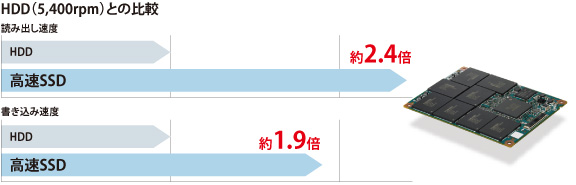 |
| ※当社調べ。K46に搭載のSSDとK46に搭載のHDDとの比較。 |
※モデルによって形状は異なります。 |
|
| |
 |
 |
![[K46][K41][L46][L41][L35]](images/t_mode5a.gif) |
| 文字キーと同じ19mmキーピッチを確保したフルサイズテンキーを搭載。しかもデスクトップPCと同じ縦4列のキー配置なので、デスクトップを使っていたユーザーでも数字入力が快適に行えます。また、オプションのテンキーが不要なので、省資源化にも貢献します。 |
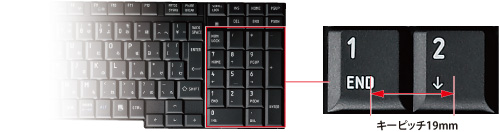 |
| |
 |
 |
| ecoモードや外部出力時の表示選択、スピーカー音量などをワンタッチで切り替えられる専用ボタンをキーボード上部にまとめて配置しています。 |
|
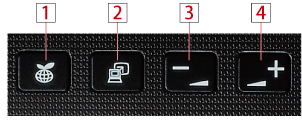 |
| Photo:K46 |
| ※ボタンの形状は機種によって異なります。 |
|
|
| |
![【1】 ecoボタン[K46][L46]](images/t_usr29.gif) ![[RX3][K46][K41][L46][L41][L35]](images/t_mode6a.gif) |
 |
| パソコンの消費電力を抑えるecoモードにワンタッチで切り替え可能。手軽に省エネが実践でき、バッテリー駆動時間の延長にも役立ちます。 |
| ※Windows® 7 プレインストールモデルのみ。 |
|
![【2】 東芝プレゼンテーションボタン[K46][L46][RX3]](images/t_usr30.gif) ![[RX3][K46][K41][L46][L41][L35]](images/t_mode6a.gif) |
 |
| ボタンを押すだけでWindowsモビリティセンターの表示選択画面を起動*。プロジェクターへの外部出力などプレゼンテーションのときに便利です。 |
| *Windows® 7 プレインストールモデルのみ。 |
|
| |

